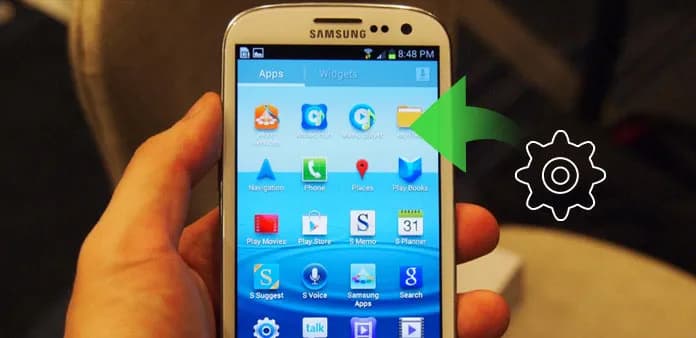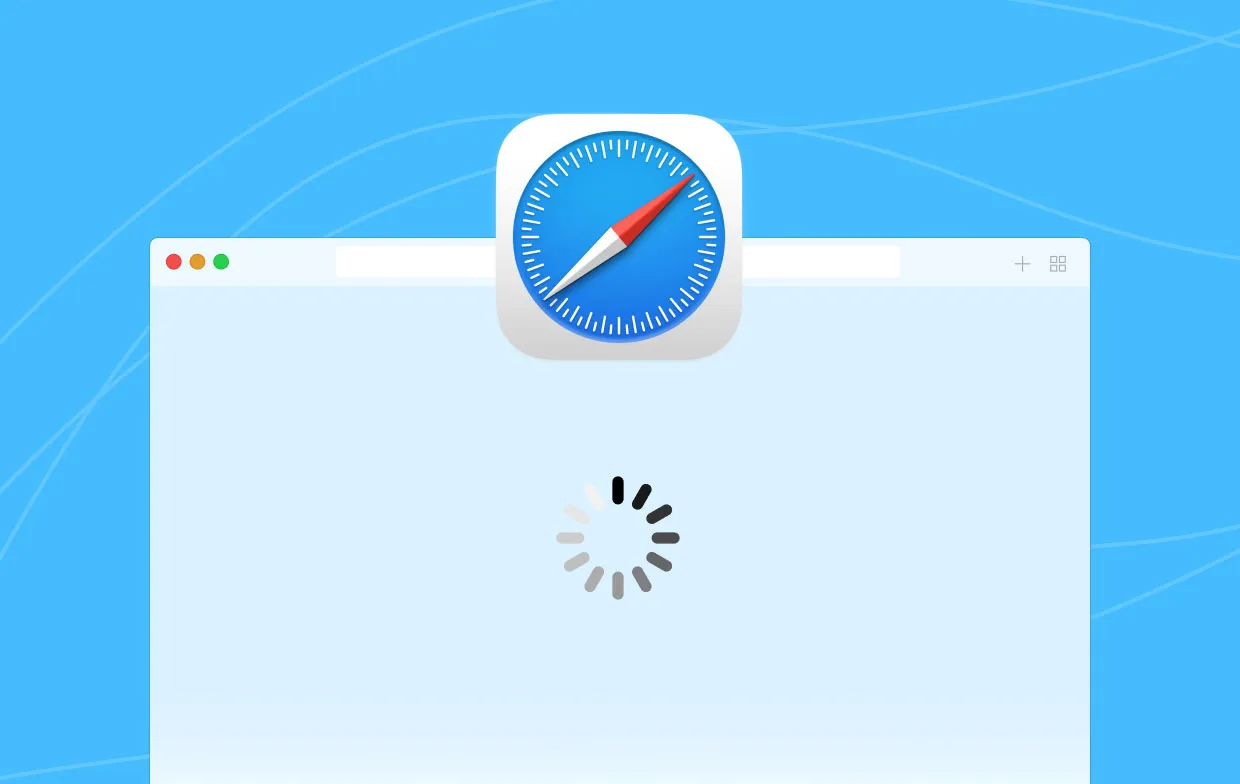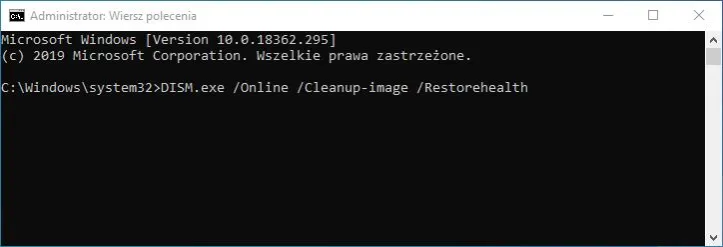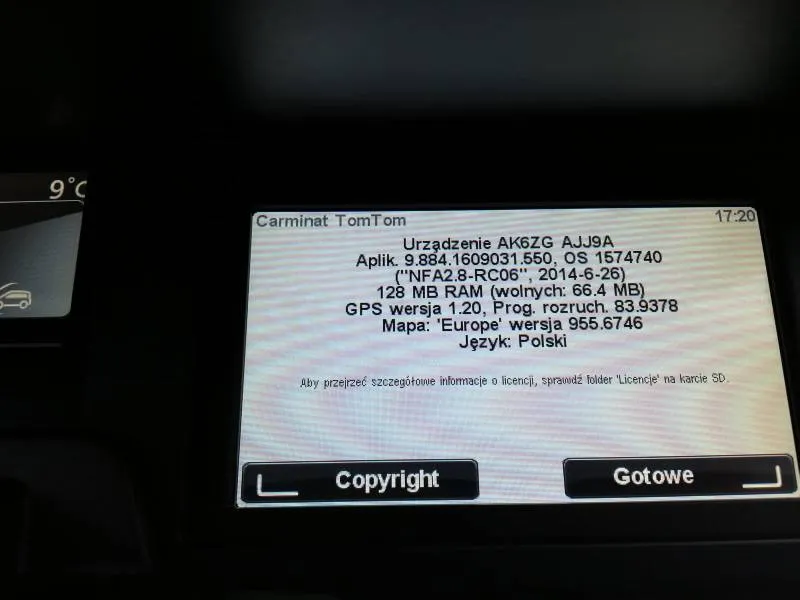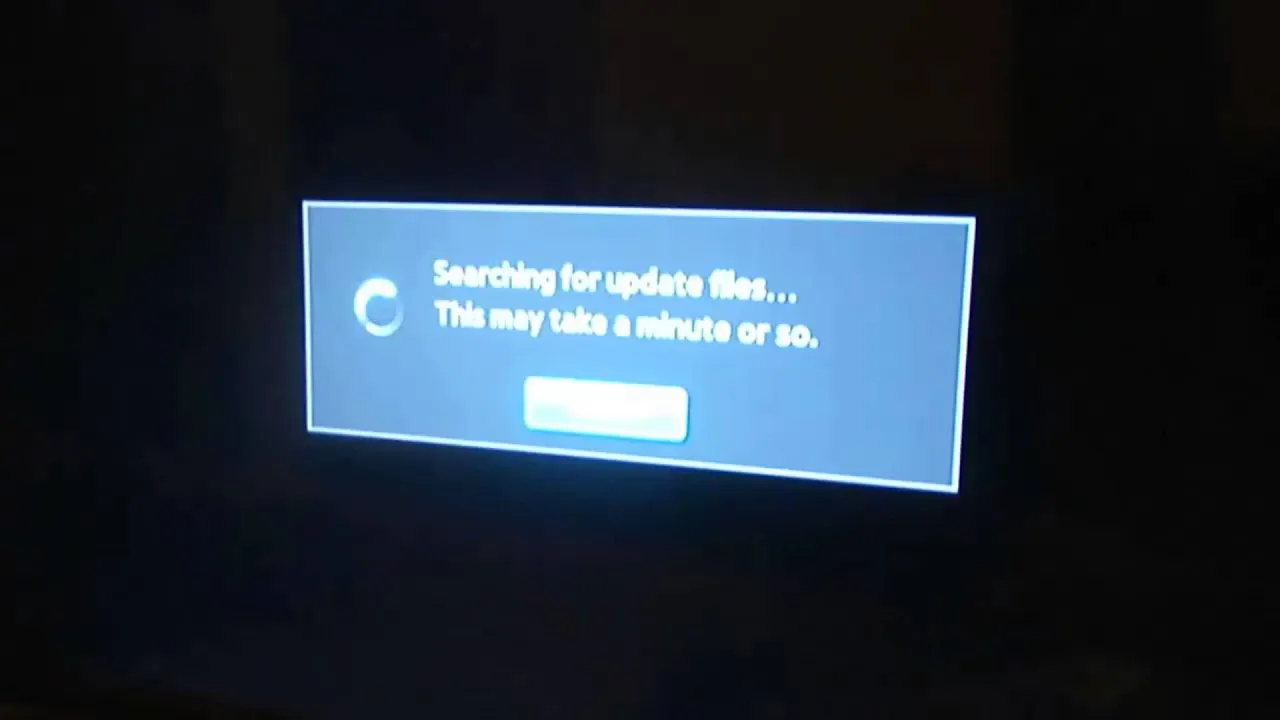Aby zaktualizować Samsunga Galaxy S4 bez ryzyka utraty danych, warto zastosować się do kilku prostych kroków. Aktualizacja oprogramowania jest kluczowa dla zapewnienia optymalnego działania telefonu oraz dostępu do najnowszych funkcji i poprawek bezpieczeństwa. W tym artykule przedstawimy, jak przeprowadzić aktualizację, aby zminimalizować ryzyko utraty ważnych danych.
Przygotowanie do aktualizacji obejmuje nie tylko sprawdzenie dostępności najnowszych wersji oprogramowania, ale także zabezpieczenie danych, które mogą być cenne. Dzięki naszym wskazówkom, użytkownicy będą mogli przeprowadzić proces aktualizacji w sposób bezpieczny i efektywny.
Kluczowe informacje:
- Upewnij się, że telefon ma wystarczająco dużo wolnego miejsca oraz naładowaną baterię przed rozpoczęciem aktualizacji.
- Aby sprawdzić dostępność aktualizacji, przejdź do ustawień i wybierz sekcję „Aktualizacje oprogramowania”.
- Podczas aktualizacji OTA, postępuj zgodnie z instrukcjami na ekranie, aby pobrać i zainstalować nową wersję oprogramowania.
- W przypadku braku dostępnej aktualizacji, można rozważyć manualną aktualizację z użyciem programu Odin, jednak wiąże się to z ryzykiem uszkodzenia urządzenia.
- Pamiętaj o wykonaniu kopii zapasowej danych przed rozpoczęciem jakiejkolwiek aktualizacji, aby uniknąć ich utraty.
Jak zaktualizować samsunga s4 przy minimalnym ryzyku utraty danych
Aktualizacja Samsunga Galaxy S4 jest kluczowa dla zapewnienia optymalnego działania urządzenia oraz dostępu do najnowszych funkcji i poprawek bezpieczeństwa. Aby zminimalizować ryzyko utraty danych podczas tego procesu, warto przestrzegać kilku istotnych kroków przygotowawczych. Przed przystąpieniem do aktualizacji, upewnij się, że masz wystarczająco dużo wolnego miejsca oraz naładowaną baterię, co pomoże uniknąć problemów w trakcie instalacji.Właściwe przygotowanie telefonu jest niezbędne, aby uniknąć nieprzyjemnych niespodzianek. Regularne aktualizacje oprogramowania nie tylko poprawiają wydajność urządzenia, ale również zapewniają bezpieczeństwo danych. Pamiętaj, aby przed rozpoczęciem aktualizacji wykonać kopię zapasową najważniejszych plików. Dzięki temu, nawet w przypadku nieprzewidzianych problemów, Twoje dane pozostaną bezpieczne.
Sprawdzenie dostępności aktualizacji oprogramowania w telefonie
Aby sprawdzić, czy dostępne są aktualizacje oprogramowania dla Twojego Samsunga S4, przejdź do ustawień urządzenia. Wybierz opcję „O urządzeniu”, a następnie znajdź sekcję „Aktualizacje oprogramowania”. Po kliknięciu na tę opcję, telefon automatycznie sprawdzi, czy są dostępne nowe aktualizacje. Jeśli tak, wyświetli stosowną informację, dzięki czemu będziesz mógł podjąć dalsze kroki.
Przygotowanie telefonu do aktualizacji: ważne kroki do wykonania
Przed przystąpieniem do aktualizacji, warto wykonać kilka kluczowych kroków, aby upewnić się, że telefon jest gotowy do tego procesu. Po pierwsze, sprawdź poziom naładowania baterii – powinien wynosić przynajmniej 50% lub więcej, aby uniknąć wyłączenia urządzenia w trakcie aktualizacji. Po drugie, upewnij się, że masz wystarczająco dużo wolnego miejsca na pamięci telefonu, co jest niezbędne do pobrania i zainstalowania aktualizacji.
- Sprawdź poziom naładowania baterii i naładuj telefon, jeśli to konieczne.
- Wykonaj kopię zapasową ważnych danych, takich jak kontakty, zdjęcia i dokumenty.
- Upewnij się, że na urządzeniu jest wystarczająco dużo wolnego miejsca, aby zainstalować aktualizację.
Dokonując tych przygotowań, zwiększasz szansę na pomyślną aktualizację swojego Samsunga S4 bez obaw o utratę danych.
Bezpieczne metody aktualizacji: oficjalna i manualna
Aktualizacja Samsunga Galaxy S4 może być przeprowadzona na dwa główne sposoby: poprzez oficjalną aktualizację OTA (Over-The-Air) oraz ręczną aktualizację. Obie metody mają swoje zalety i są stosunkowo proste, jednak wymagają przestrzegania określonych kroków, aby zapewnić pomyślny proces aktualizacji. W tej sekcji omówimy szczegóły każdej z tych metod, abyś mógł wybrać najlepszą dla siebie.
W przypadku aktualizacji OTA, proces jest zazwyczaj szybki i wygodny, ponieważ wszystko odbywa się bezpośrednio na urządzeniu. Z kolei ręczna aktualizacja może być nieco bardziej skomplikowana, ale daje większą kontrolę nad procesem, zwłaszcza gdy nie ma dostępnych aktualizacji OTA. Warto znać obie metody, aby móc dostosować sposób aktualizacji do swoich potrzeb i sytuacji.
Krok po kroku: jak zaktualizować samsunga s4 przez OTA
Aby zaktualizować samsunga s4 przez OTA, rozpocznij od upewnienia się, że Twój telefon jest w pełni naładowany i ma wystarczająco dużo wolnego miejsca. Następnie przejdź do ustawień urządzenia i wybierz opcję „O urządzeniu”. W sekcji „Aktualizacje oprogramowania” kliknij „Sprawdź aktualizacje”. Jeśli dostępna jest nowa wersja, telefon automatycznie rozpocznie proces pobierania. Po zakończeniu pobierania, wybierz opcję „Zainstaluj teraz”, a telefon uruchomi się ponownie po zakończeniu instalacji. Na koniec sprawdź w ustawieniach, czy system został zaktualizowany do najnowszej wersji.
Ręczna aktualizacja samsunga s4: co musisz wiedzieć przed rozpoczęciem
Ręczna aktualizacja Samsunga Galaxy S4 to proces, który może być nieco bardziej skomplikowany niż standardowa aktualizacja OTA, ale daje większą kontrolę nad wersją oprogramowania. Aby przeprowadzić ręczną aktualizację, potrzebujesz odpowiednich narzędzi, takich jak program Odin oraz pliki firmware'u, które są zgodne z Twoim modelem telefonu. Ważne jest, aby korzystać tylko z zaufanych źródeł, ponieważ nieodpowiednie oprogramowanie może prowadzić do uszkodzenia urządzenia.
Przed rozpoczęciem procesu ręcznej aktualizacji, pamiętaj o kilku kluczowych kwestiach. Po pierwsze, upewnij się, że masz wykonane kopie zapasowe wszystkich ważnych danych, ponieważ aktualizacja może wiązać się z ryzykiem ich utraty. Po drugie, sprawdź, czy Twoje urządzenie jest w pełni naładowane, aby uniknąć problemów podczas instalacji. Pamiętaj również, że ręczna aktualizacja może unieważnić gwarancję, więc podejmuj tę decyzję świadomie.
| Wymagania | Aktualizacja OTA | Ręczna aktualizacja |
| Oprogramowanie | Wbudowane w urządzenie | Program Odin i odpowiednie firmware |
| Narzędzia | Brak dodatkowych narzędzi | Komputer, kabel USB |
| Ryzyko | Minimalne | Możliwość uszkodzenia urządzenia |
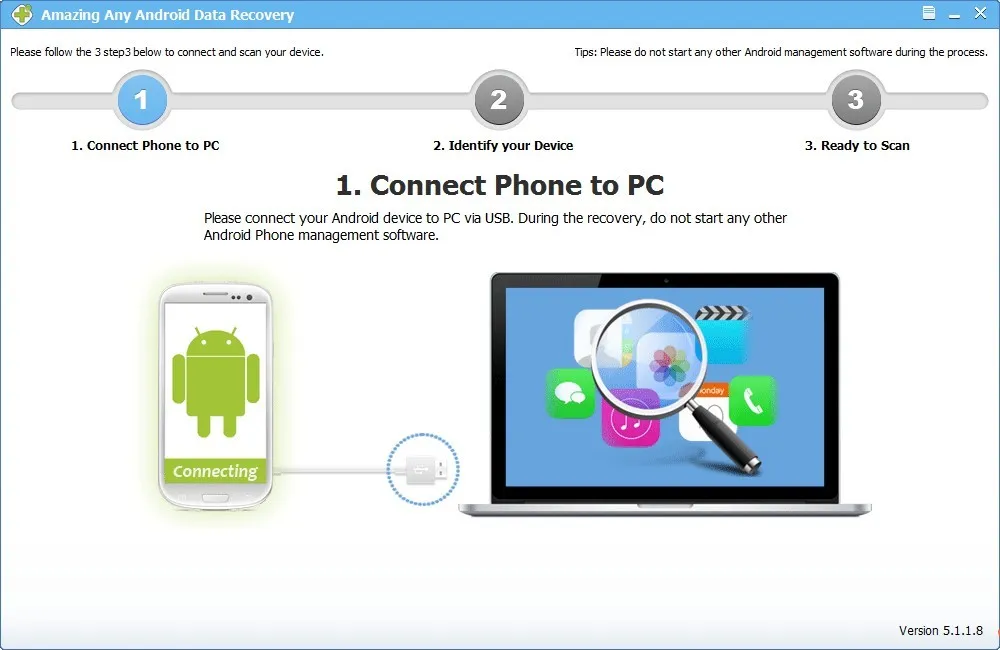
Czytaj więcej: Jak ręcznie zaktualizować Androida i uniknąć problemów z urządzeniem
Potencjalne problemy podczas aktualizacji i ich rozwiązania
Podczas aktualizacji Samsunga Galaxy S4 mogą wystąpić różne problemy, które mogą wpłynąć na powodzenie całego procesu. Najczęściej zgłaszane problemy to błędy związane z połączeniem internetowym, brakiem miejsca na urządzeniu oraz niekompatybilnością oprogramowania. Ważne jest, aby przed przystąpieniem do aktualizacji upewnić się, że telefon jest w pełni gotowy do tego procesu, aby uniknąć frustracji i potencjalnej utraty danych.
W przypadku wystąpienia problemów, takich jak brak dostępnych aktualizacji lub błędy podczas pobierania, warto spróbować ponownie uruchomić telefon i sprawdzić połączenie z internetem. Jeśli problem będzie się powtarzał, można spróbować wykonać reset ustawień sieciowych lub zweryfikować, czy telefon ma wystarczająco dużo wolnego miejsca na aktualizację. W przypadku bardziej skomplikowanych problemów, takich jak błędy systemowe, może być konieczne skorzystanie z pomocy technicznej lub wykonanie ręcznej aktualizacji.
Najczęstsze błędy podczas aktualizacji i jak je naprawić
Podczas aktualizacji samsunga s4 użytkownicy mogą napotkać kilka typowych błędów. Na przykład, błąd „Brak miejsca” może wystąpić, gdy na urządzeniu brakuje wystarczającej ilości wolnej pamięci. Aby go naprawić, warto usunąć niepotrzebne pliki lub aplikacje. Innym powszechnym problemem jest błąd połączenia, który może być spowodowany słabym sygnałem Wi-Fi. W takim przypadku zaleca się sprawdzenie połączenia internetowego lub ponowne uruchomienie routera. Wreszcie, błąd „Niekompatybilne oprogramowanie” może wystąpić, jeśli próbujesz zainstalować wersję oprogramowania, która nie jest zgodna z Twoim modelem. W takim przypadku konieczne będzie pobranie odpowiedniego firmware'u lub skorzystanie z pomocy technicznej.
Co zrobić, gdy aktualizacja nie działa: przywracanie danych
Jeśli aktualizacja Samsunga Galaxy S4 nie powiodła się, istnieje kilka kroków, które możesz podjąć, aby spróbować przywrócić dane. Po pierwsze, jeśli masz wykonaną kopię zapasową swoich plików, możesz łatwo przywrócić je do urządzenia. Warto zainwestować w regularne tworzenie kopii zapasowych, aby uniknąć utraty ważnych informacji w przypadku problemów z aktualizacją. Możesz użyć narzędzi takich jak Samsung Smart Switch lub Google Drive, aby zabezpieczyć swoje dane przed nieprzewidzianymi sytuacjami.
W przypadku, gdy nie masz kopii zapasowej, istnieją opcje odzyskiwania danych, które mogą być pomocne. Możesz skorzystać z oprogramowania do odzyskiwania danych, które często oferuje możliwość przywrócenia usuniętych plików z pamięci urządzenia. Jednak nie ma gwarancji, że wszystkie dane zostaną odzyskane, dlatego tak ważne jest, aby regularnie tworzyć kopie zapasowe. W razie poważnych problemów z systemem, może być konieczne przywrócenie ustawień fabrycznych, co wiąże się z utratą wszystkich danych na urządzeniu.
Jak zabezpieczyć się przed problemami z aktualizacją w przyszłości
Aby uniknąć problemów z aktualizacjami w przyszłości, warto przyjąć kilka proaktywnych strategii. Po pierwsze, regularne aktualizowanie aplikacji oraz systemu operacyjnego może znacząco zmniejszyć ryzyko wystąpienia błędów podczas aktualizacji. Utrzymywanie systemu w najnowszej wersji zapewnia również dostęp do najnowszych funkcji i poprawek bezpieczeństwa, co jest kluczowe dla ochrony danych. Warto także zainwestować w oprogramowanie do zarządzania danymi, które automatycznie wykonuje kopie zapasowe w chmurze, co znacznie ułatwia przywracanie danych w razie problemów.
Innym sposobem na zabezpieczenie się przed problemami jest edukacja na temat dostępnych narzędzi i metod aktualizacji. Użytkownicy powinni być świadomi, jak korzystać z forów społecznościowych i grup wsparcia, gdzie można znaleźć porady i rozwiązania od innych użytkowników, którzy napotkali podobne problemy. Współpraca z innymi użytkownikami i ekspertami może pomóc w szybszym rozwiązywaniu problemów związanych z aktualizacjami i zwiększyć ogólne zadowolenie z korzystania z urządzenia. Dzięki tym działaniom można nie tylko uniknąć problemów w przyszłości, ale także poprawić doświadczenie użytkownika i wydajność urządzenia.